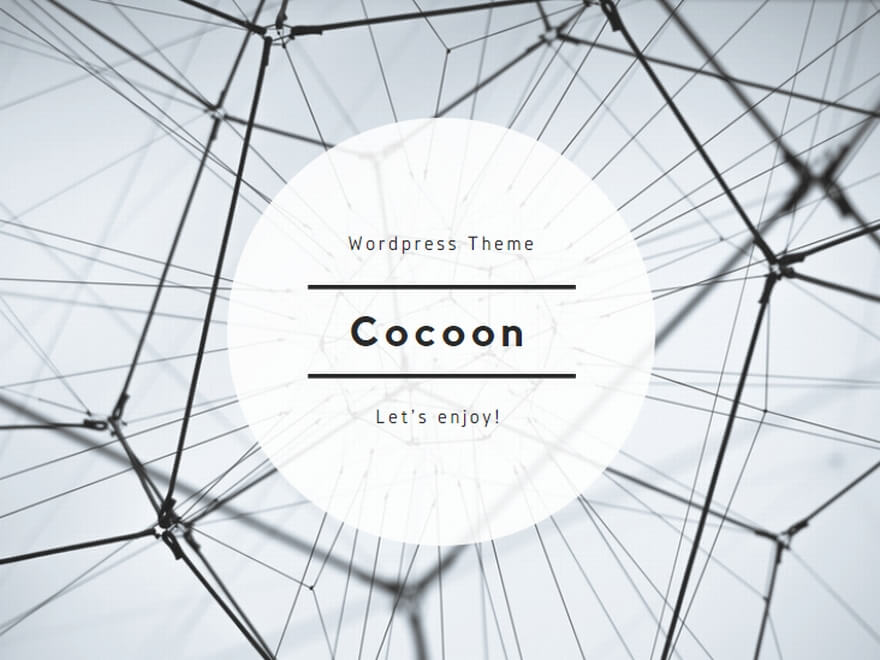WordPressでサムネイルを簡単に再生成する方法をお探しですか?
WordPressに画像を追加すると、WordPressは自動的にテーマやメディア設定に従って異なるサイズにアップロードをリサイズします。
テーマを変更したり、サムネイル設定を編集したりすると、既存のすべての画像が古いサイズのまま使用されるという問題が発生することがあります。WordPress の画像を再生成する方法を学ぶことで、既存のすべての画像に新しい画像サイズを自動的に適用して、この問題を解決できます。
Regenerate Thumbnails を使って画像を修正する方法
作者: Alex Mills (Viper007Bond)
現在のバージョン: 3.1.5
最終更新日: 2021年3月8日 2021年3月8日
regenerate-thumbnails.3.1.5.zip
92%評価
1,000,000+ インストー ル数
WP 4.7+必要数
Regenerate Thumbnailsは、すでにアップロードしたメディアのサムネイル寸法を再生成することができるシンプルなプラグインです。
使い方はこちら…
1. Regenerate Thumbnails プラグインをインストールし、有効化します。
まずは、Plugins -> Add Newから、プラグインを検索してください。その後、プラグインをインストールし、有効化します。
WordPressのプラグインをインストールする方法
2. 2.設定のカスタマイズとプラグインの実行
プラグインを有効化したら、Tools -> Regenerate Thumbnailsから設定にアクセスします。
このプラグインはかなり基本的なものなので、カスタマイズ機能はあまりありませんが、2つの小さな調整をすることができます。
- 1.テーマをインストールした後にアップロードした画像をスキップする。通常はデフォルトで有効になっているはずです。
- 古い未登録サイズのサムネイルファイルを削除することで、サーバーの空き容量を確保することができます。
迷ったときは、これらの設定をデフォルトのままにしておきましょう。
選択したら、青いボタンの一つをクリックして、次のいずれかを行います。
- すべてのサムネイルを再生成する
-
- サムネイル画像のみを再生成する(WordPressのテーマを変更する場合は、通常これで十分です)。
どちらを選択するか迷ったら、最初のボタンをクリックすると、すべてのサムネイルが再生成されます。
3. 3. プラグインが動作するのを待ちます。
ボタンを押すとすぐに、プラグインはあなたのサイトのサムネイルを再生成し始めます。このプロセスは通常数秒かかりますが、サイトの画像数によっては数分かかる場合もあります。
♪最後の言葉
WordPressのテーマやメディア設定を変更した場合でも、このシンプルで無料のプラグインは役に立ちます。
しかし、WordPressの画像を最適化するには、設定を正しく行うだけでは不十分です。
画像を圧縮し、訪問者に最適なサイズで提供する必要があります。そのためには、Optimoleなどの無料プラグインを利用するとよいでしょう。
WordPressの画像最適化についてもっと知りたい方は、以下のチュートリアルをご覧ください。
- 画像を最適化する方法
- WordPressの画像最適化
WordPressサイトのサムネイルを再生成する方法について、何かご質問がおありですか?コメントでご質問ください。